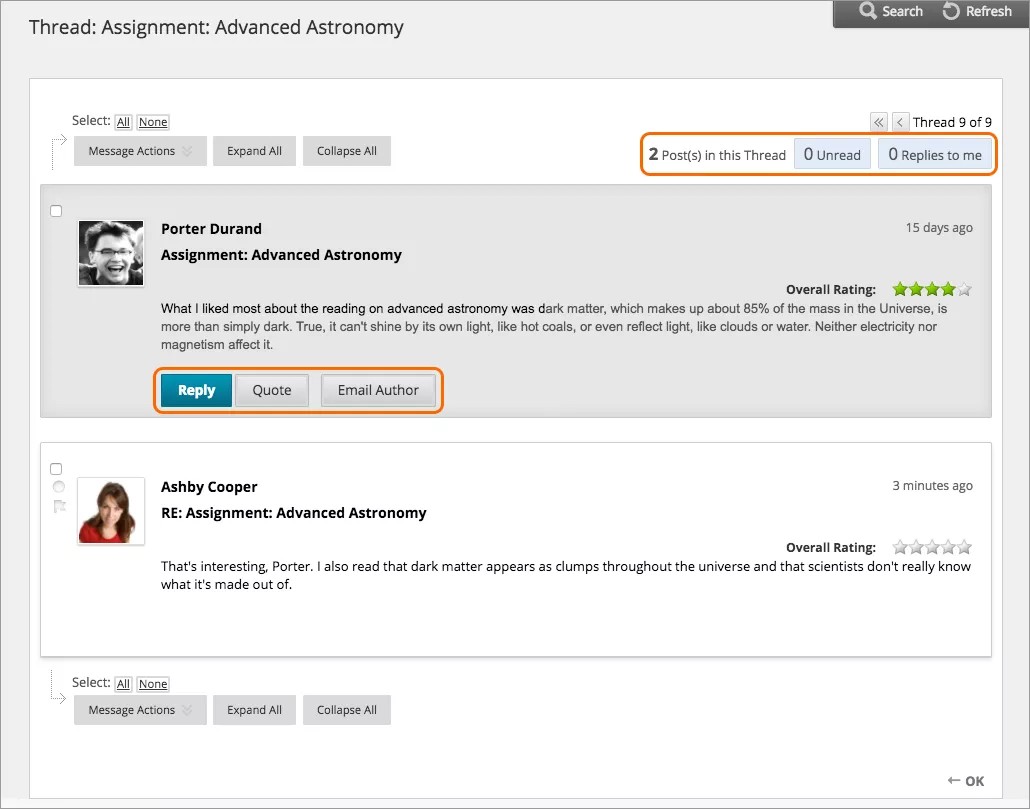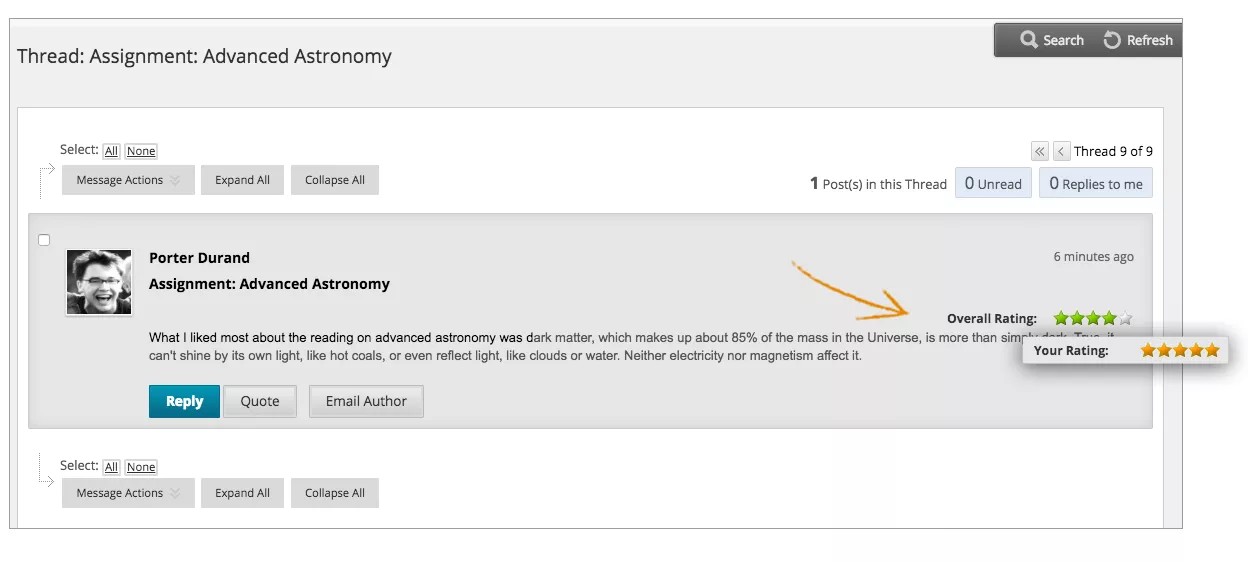在讨论区中,随着用户对初始帖子以及后续的帖子的回复,话题会逐渐扩大。回复也会逐渐累积从而构成了会话。随着帖子数量不断增加,您可以筛选、收集帖子并对其排序。
如果教师允许,您可以编辑或删除您的回复。如果您错误地发布了回复,且编辑或删除选项未显示,请联系您的教师。
回复话题
您可以回复已发布的话题,但不能回复锁定或隐藏的话题。
- 在论坛内打开一个话题。
- 在话题的页面上,您可以查看帖子文本和信息,如作者和发布日期。所有回复与父帖显示在同一页面上。
- 指向帖子以查看选项,例如,回复、引用、编辑、删除和电子邮作者。引用选项将在您的回复中包括帖子的文本。选择回复。如果要仅查看话题中的未读帖子,请选择未读。未读帖子显示在一个页面上。
- 该页面将在您正在回复的帖子下面展开。您可以查看帖子并访问编辑器。
- 如果需要,编辑主题。在消息框中键入回复。您也可以附加一个文件。
- 在消息框后面,您可以附加一个文件。选择浏览我的计算机可从您的计算机上传文件。您也可以从课程的文件存储库上传文件:资源库。
如果您从计算机上传文件,则该文件不会保存到资源库中。
- 选择保存草稿以存储帖子的草稿,或选择提交以发布回复。
在话题页面上,回复显示在列表末尾。如果您附加了文件,帖子标题旁会显示一个回形针图标。如果您使用了插入/编辑图像选项,则图像与文本一起显示。
匿名帖子
教师可能允许在讨论中匿名发布内容。
要匿名发布,则在编辑待发布的信息时,选中内容编辑器下方的以匿名用户的身份发布消息复选框。提交帖子后,它将显示在论坛或话题中,并且作者会显示为匿名。您的姓名和头像不会随帖子一起显示。
匿名帖子不包含标识性信息。如果是匿名发布,则其他学生和教师不会知道是谁发布了帖子。如果您多次匿名发布内容,那么教师和同学将不能判定这些内容为同一人发布。
将帖子另存为草稿
如果需要稍后返回帖子,您可以使用保存草稿选项。此选项可将您的评论和文件保存在页面上。
要访问草稿,请返回论坛页面并将其设置为“列表视图”。指向显示并选择仅草稿以查看保存的帖子。
选择草稿的标题以打开“话题”页面。查看帖子时,指向该帖子以查看编辑和删除。选择编辑以打开编辑器。进行更新后,再次选择保存草稿以更新草稿,或选择提交以发布帖子。
评定帖子
如果您的教师允许,您便可以评定帖子。评定帖子有助于用户重点关注他人认为信息量非常大或非常有用的消息。
学生发起话题,并将其作业包含在原始帖子中。其他学生可以审查其作业,评定原始帖子及在回复中发表评论。教师也可以评定帖子。
- 在论坛内打开一个话题。
- 在话题页面上,指向话题评定区域时,它会更改为显示您的评定。
- 选择一到五颗星。您可以随时添加和删除星。
- 您的评定会包含在综合评定中,这是对所有用户的综合评定。